Globe at Home 설치 및 설정에는 액세서리 포장 풀기, Globe at Home wifi에 연결하는 방법, IP 주소를 통해 Globe at Home 설정, Globe at Home 배경을 통해 수신된 문자 메시지 확인, Globe at Home 앱 사용 등이 포함됩니다.
집에서 쓰는 글로브 선불 와이파이 언박싱
The Globe at Home 선불 WiFi는 큰 파란색 상자에 들어 있습니다. 크기에도 불구하고 상자는 가볍습니다.  상자 안에는 SIM 카드가 장착된 모뎀, DC 어댑터, 노란색 LAN 케이블, 빠른 사용 설명서, 빠른 시작 설명서 및 보증서가 있습니다. 모뎀에는 1년 보증 및 결함이 있는 경우 7일 교체 기간이 제공됩니다.  모뎀은 얇고 비스듬한 직사각형 모양이며 흰색 플라스틱으로 만들어졌습니다. 전면에는 5개의 표시등이 있습니다. 표시등은 왼쪽에서 오른쪽으로 전원, 네트워크 모드, WiFi/WPS, LAN/WAN 및 신호 강도를 나타냅니다.  뒷면에는 SIM 카드 슬롯과 외부 안테나용 포트가 있습니다. 외부 안테나를 연결하고 SIM 카드를 교체하는 방법에 대한 지침은 빠른 시작 가이드 설명서를 참조하십시오. SIM 카드를 제거하면 보증이 무효화됩니다. 하단에는 전원 포트와 LAN/WAN 포트, 리셋 버튼 역할을 하는 작은 구멍도 보입니다. 재설정 버튼을 누르면 비밀번호를 포함한 모뎀 설정이 재설정됩니다(비밀번호는 기본값으로 되돌아갑니다). 모뎀 상단에는 전원 버튼과 WPS 버튼이 있습니다. 모뎀을 끄려면 전원 버튼을 누르기만 하면 됩니다. WPS 버튼은 모뎀을 무선 장치에 연결하는 데 사용됩니다.  이제 모뎀을 켤 차례입니다. 모뎀 뒷면의 전원 포트에 DC 어댑터를 연결한 다음 어댑터를 전기 콘센트에 꽂습니다. 모뎀은 연결하는 즉시 켜지므로 전원 버튼을 누를 필요가 없습니다.  위 사진처럼 LAN 케이블이 연결되어 있지 않아서 LAN/WAN 표시등을 제외한 모든 표시등이 켜져 있습니다. 파란색 네트워크 모드 표시등은 4G 신호를 나타내고 빨간색 표시등은 신호가 없거나 SIM 카드가 없거나 손상되었음을 나타냅니다. 신호 강도 표시기가 2/3만 표시되는 것을 알 수 있습니다. 즉, 내 위치에서 신호 수신이 좋지 않다는 의미입니다. 그러나 하루 종일 변동하므로 크게 걱정하지 않습니다. Globe at Home WiFi 네트워크에 연결모뎀이 모두 설정되었으면 인터넷에 연결해 봅시다. Windows 10 컴퓨터나 노트북을 사용하는 경우 화면 오른쪽 하단에 있는 네트워크 버튼(wifi 아이콘으로 나타남)을 클릭합니다. Globe wifi 네트워크를 선택하고 연결을 클릭합니다(wifi 네트워크의 이름은 모뎀 하단에 나열된 SSID입니다). 네트워크 보안 키 또는 일반적으로 Wi-Fi 비밀번호로 알려진 것을 입력하십시오. Wi-Fi 비밀번호는 모뎀 하단에서 찾을 수 있으며 "WIFI KEY"로 표시됩니다. 다음을 클릭하고 비밀번호가 맞으면 네트워크에 연결됩니다. 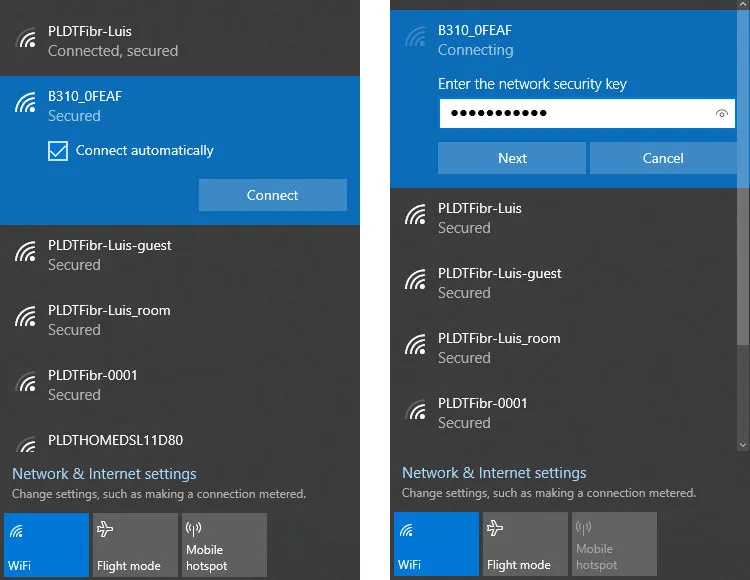 휴대전화에서 Wi-Fi 설정으로 이동하여 Globe 네트워크 이름을 탭합니다. 비밀번호를 입력하고 연결을 누릅니다. 축하합니다. 장치를 Globe at Home 선불 WiFi 모뎀에 연결했습니다. 다음 단계는 선불 계정을 활성화하여 10GB를 무료로 받고 인터넷 검색을 시작하는 것입니다. 집에서 Globe 선불 WiFi를 활성화하는 방법아래 단계에 따라 Globe at Home 선불 WiFi 계정을 활성화하십시오. Chrome 또는 웹 브라우저의 주소 표시줄에 192.168.254.254를 입력합니다. 페이지가 로드될 때까지 기다리십시오. 이 작업을 수행할 때 다른 Wi-Fi 네트워크가 아닌 Globe at Home Wi-Fi에 계속 연결되어 있는지 확인하세요. 페이지가 로드되면 페이지 오른쪽 상단 모서리에 있는 "로그인" 링크를 클릭합니다(아래 스크린샷에서 빨간색 화살표로 표시됨). 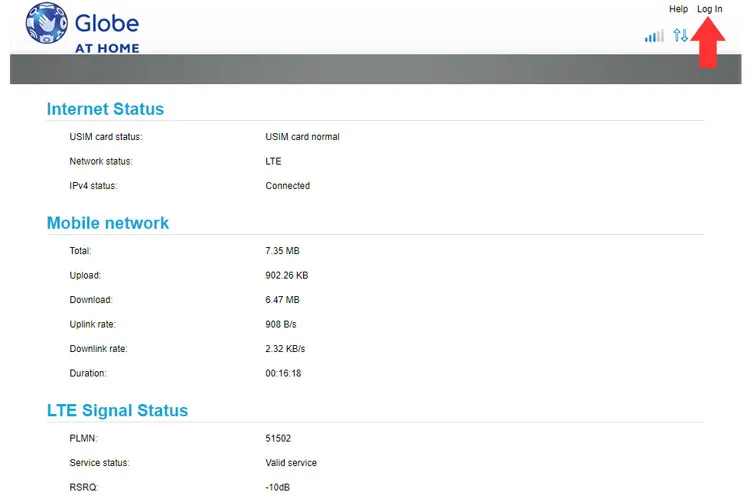 Globe at Home 계정 사용자 이름과 비밀번호를 입력하세요. 사용자 이름과 암호를 알려면 모뎀 바닥을 확인하십시오. 기본 사용자 이름은 user이고 암호는 @l03e1t3입니다. 완료되면 로그인을 클릭합니다. 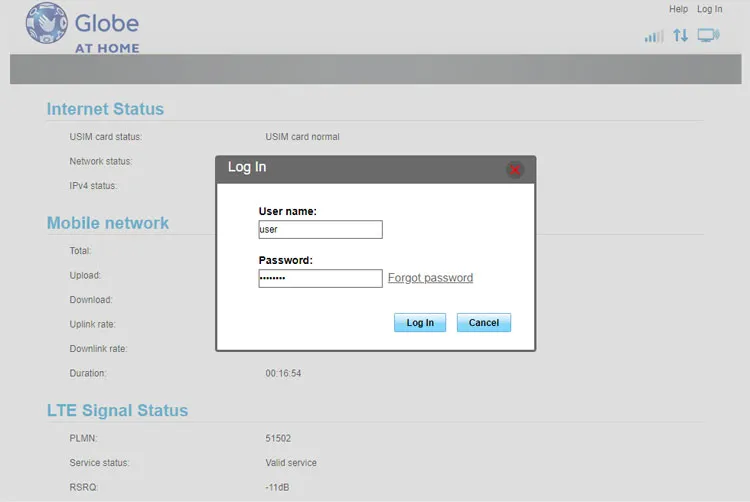 처음 로그인하면 즉시 비밀번호를 변경하라는 메시지가 표시됩니다. 이것은 스누퍼와 해커를 막는 중요한 단계입니다. 이것은 Wi-Fi 비밀번호가 아니라 모뎀 비밀번호입니다. 나중에 Wi-Fi 비밀번호를 변경하는 방법을 알려 드리겠습니다. 현재 비밀번호와 새 비밀번호를 입력합니다. 적용을 클릭합니다. 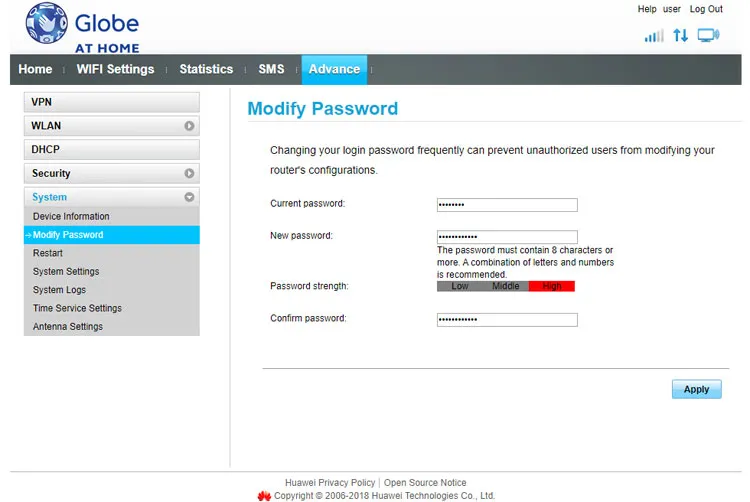 Globe at Home 대시보드에서 자동으로 로그아웃됩니다. 새 암호로 다시 로그인하십시오. 이제 Wi-Fi 설정, 통계, SMS 및 고급 설정에 대한 링크가 포함된 Globe at Home 대시보드를 볼 수 있습니다. 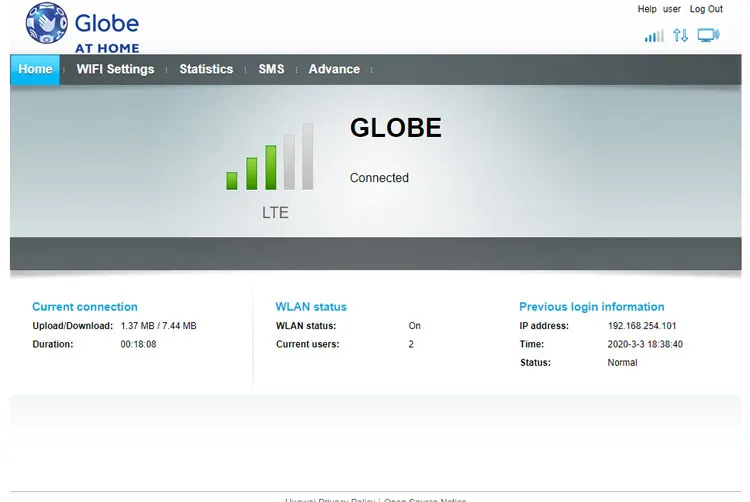 다음은 무료 10GB 인터넷을 요청하고 선불 계정을 활성화하는 것입니다. 상단 메뉴에서 문자 메시지를 클릭한 다음 새 메시지를 클릭합니다. 콘텐츠 필드에 FREE10GB를 입력하고 수신자로 8080을 입력합니다. "보내기"를 클릭합니다. 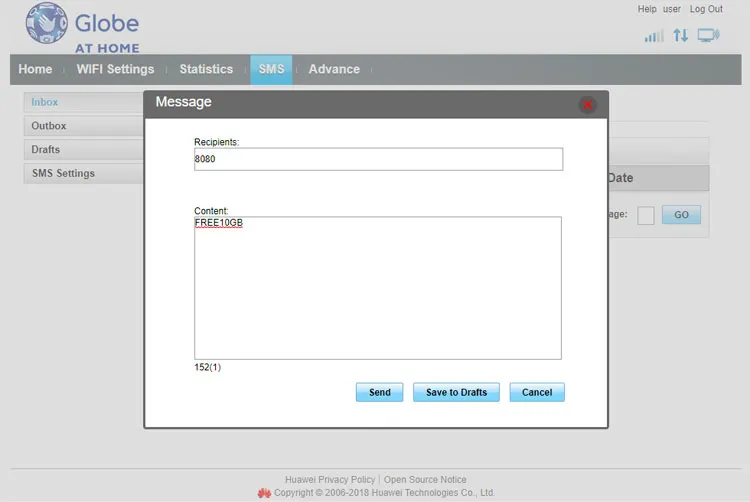 무료 10GB를 확인하고 Globe 네트워크에 오신 것을 환영하는 문자 메시지를 받게 됩니다. Globe at Home 대시보드에서 SMS 기능을 사용하여 인터넷 프로모션에 가입할 수 있음을 기억하십시오. 친구에게 문자를 보내는 데 사용할 수도 있습니다. 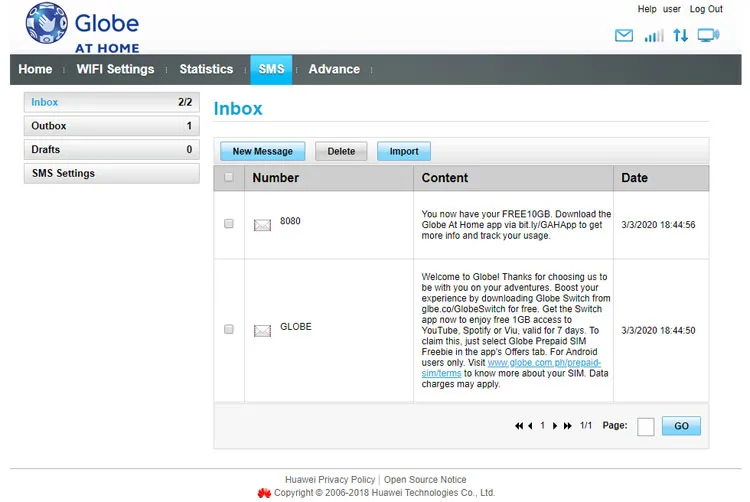 와이파이 비밀번호도 변경할 수 있습니다. 이렇게 하려면 WiFi 설정을 클릭하고 WPA 사전 공유 키 필드를 편집합니다. 새 비밀번호를 입력하고 적용을 클릭합니다. 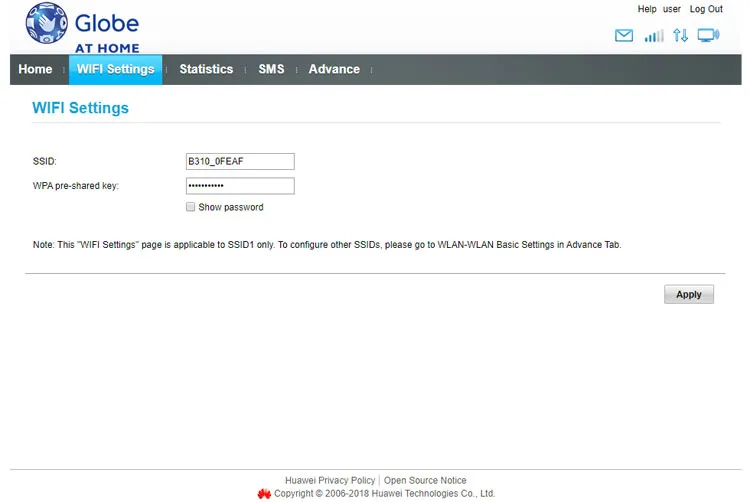 Wi-Fi 비밀번호를 변경한 후 Wi-Fi 네트워크에 연결하려면 새 비밀번호를 다시 입력해야 합니다. 다음은 Globe at Home 대시보드의 고급 설정에서 수행할 수 있는 몇 가지 작업입니다. - 모뎀 비밀번호 변경: 고급 > 시스템 > 비밀번호 변경
- 모뎀 다시 시작: 고급 > 시스템 > 다시 시작
- Wi-Fi 비밀번호 변경: 고급 > WLAN > WLAN 기본 설정
- 연결된 장치 보기 또는 차단: 고급 > 보안 > 장치 관리
- 웹사이트 차단: 고급 > 보안 > 도메인 필터
- VPN 설정: 고급 > VPN
- 시스템 로그 확인: 고급 > 시스템 > 시스템 로그
- 안테나 설정: 고급 > 시스템 > 안테나 설정
대부분의 경우 모뎀 비밀번호 외에는 변경할 필요가 없습니다. 설정을 변경하기 전에 무엇을 하고 있는지 확인하십시오. 문제가 발생하면 언제든지 재설정 버튼을 눌러 기본 구성으로 되돌릴 수 있습니다. Globe at Home 앱 사용응용 프로그램은 완전히 선택 사항입니다. 그것 없이도 여전히 Globe at Home 선불 WiFi 모뎀으로 인터넷에 액세스할 수 있습니다. 이 앱은 주로 잔액 확인 및 HomeSURF와 같은 데이터 프로모션 구독을 용이하게 하기 위한 것입니다. Globe at Home 앱을 설정하는 방법은 다음과 같습니다. 먼저 앱을 열고 모뎀 뒷면에 있는 선불 Wi-Fi 번호를 입력하세요. 다음으로 Globe at Home 선불 WiFi 모뎀의 모델을 선택합니다. 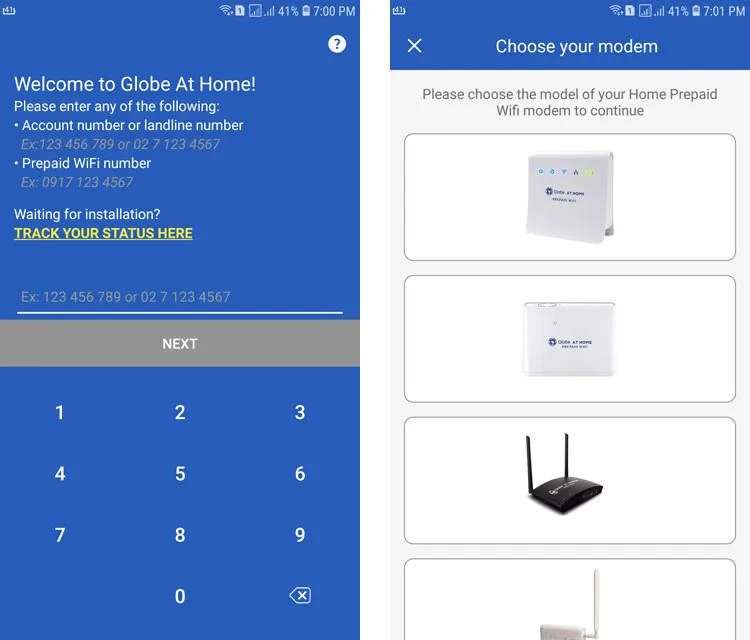 아직 연결하지 않았다면 휴대전화를 Globe at Home Wi-Fi에 연결하세요. 계속하려면 "연결됨" 버튼을 클릭하십시오. 응용 프로그램은 계정을 확인하는 데 약간의 시간이 걸립니다. 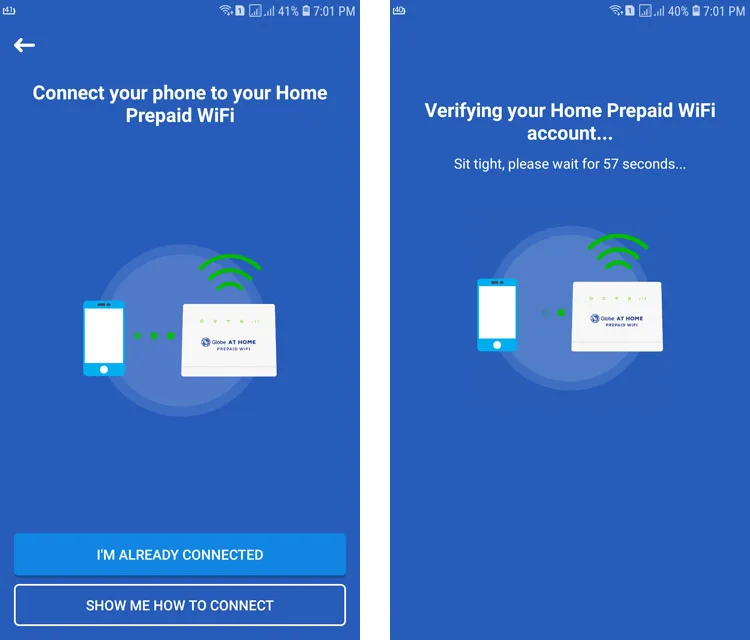 자동 확인에 실패하면 "수동으로 계정 확인"을 클릭하여 수동으로 확인할 수 있습니다. 이제 192.168.254.254의 Globe at Home 대시보드로 돌아가 계정에 로그인하고 SMS 섹션에서 4자리 인증 코드를 확인하세요. 4자리 인증 코드를 앱에 입력하세요. 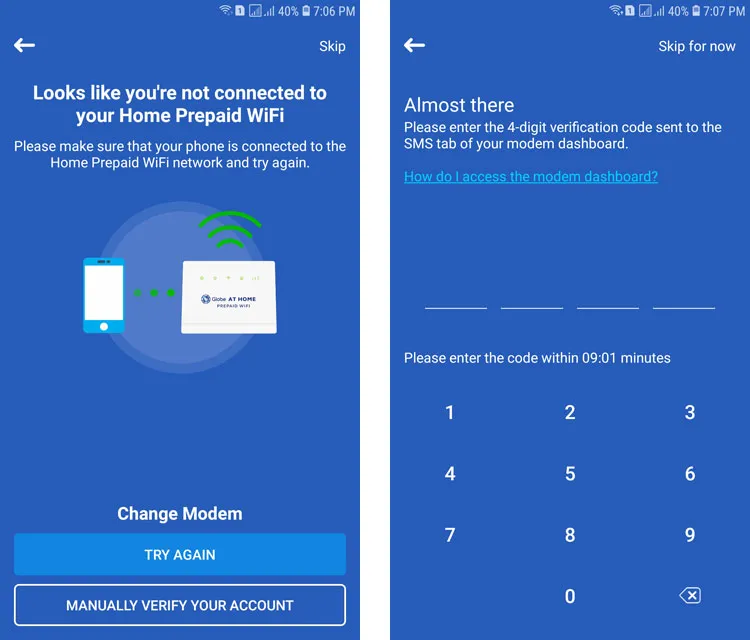 4자리 PIN을 지정하라는 메시지가 표시됩니다. PIN을 입력하고 다음을 클릭합니다. 계정을 확인한 후 닉네임을 선택하고 "다음"을 누릅니다. Globe at Home 앱을 사용하면 데이터 사용량, 잔액 및 기한을 확인할 수 있습니다. 앱을 사용하여 GoSURF 및 HomeSURF와 같은 Globe 인터넷 데이터 프로모션에 가입할 수도 있습니다. 화면의 왼쪽 상단 모서리에 있는 메뉴를 탭하고 "더 많은 데이터 가져오기"를 선택하기만 하면 됩니다. 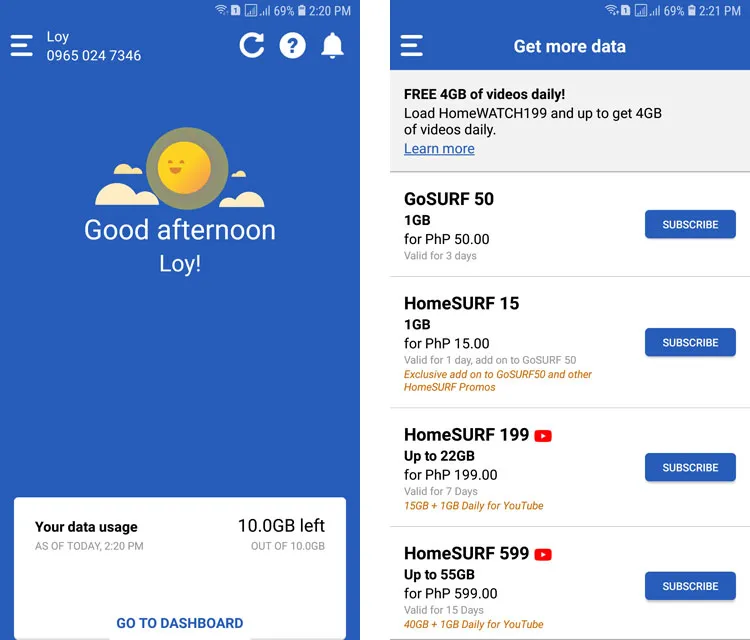 Globe at Home 선불 계정을 충전하려면 소매점에서 방송 크레딧을 구입하거나 pasaload 기능을 통해 친구에게 요청하십시오. 귀하의 계정에 특정한 선불 Wi-Fi 번호를 사용하는 것을 잊지 마십시오. 중국인은 eepay 앱( www.eepay.app ) 또는 WeChat 애플릿 "eepay"를 통해 직접 충전할 수 있습니다.
|